فهرست
په Excel کې د عکسونو داخلول اسانه دي مګر په حجره کې د عکسونو فټ کول سخت دي. په دې مقاله کې، زه به تاسو ته یو څو لارې وښیم چې په Excel کې د عکسونو دننه کولو لپاره په اتوماتيک ډول د حجرو د اندازې لپاره.
د دې روښانه کولو لپاره، زه به یوه پاڼه وکاروم چې د ګلونو په اړه معلومات څرګندوي. یو دوکان دلته درې کالمونه دي چې دا دي نوم، قیمت، او انځور 2>.
6>
د تمرین لپاره کاري کتاب
په Excel کې عکسونه دننه کړئ په اتوماتيک ډول د Cells.xlsm د فټ کولو لپاره په اتوماتيک ډول اندازه کړئ
په اکسل کې د عکسونو داخلولو لارې په اتوماتيک ډول د حجرو فټ کولو اندازه
1. په Excel سیل کې د عکس داخلولو څرنګوالی
لومړی، هغه حجره غوره کړئ چیرې چې تاسو غواړئ د عکس داخلولو لپاره . اوس، خلاص کړئ Insert tab >> انځورونه >> ته لاړ شئ انتخاب انځورونه >> بیا انتخاب کړئ دا وسیله (که عکسونه په ورته وسیله زیرمه شوي وي)
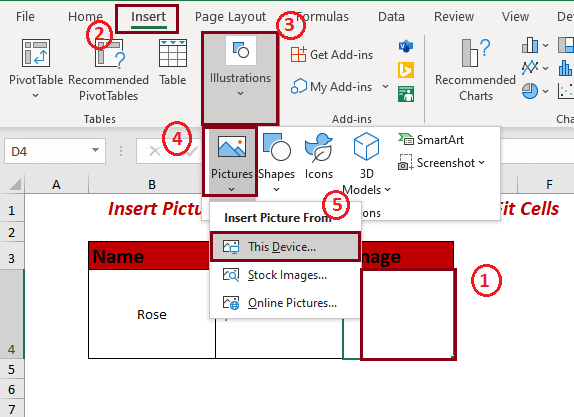
اوس له هغه وسیلې څخه چیرې چې عکسونه زیرمه شوي هغه انځور غوره کړئ چې تاسو یې غواړئ داخل کړئ. په نهایت کې، داخل کړئ کلیک وکړئ.
14>
تصویر داخل شوی مګر په حجره کې نه دی نصب شوی. په حجره کې د انځور د ځای په ځای کولو لپاره تاسو باید د انځور اندازه بدله کړئ.
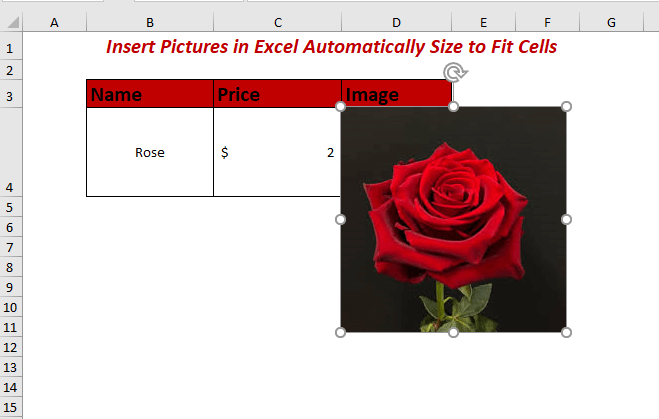
نور ولولئ: Excel VBA: له فولډر څخه انځور داخل کړئ (3 طریقې )
2. د عکس اندازه کول
I. د کیبورډ شارټ کټ د بیا اندازې لپاره کارول
اوس هغه عکس غوره کړئ چې تاسو یې بیا اندازه کول غواړئ.
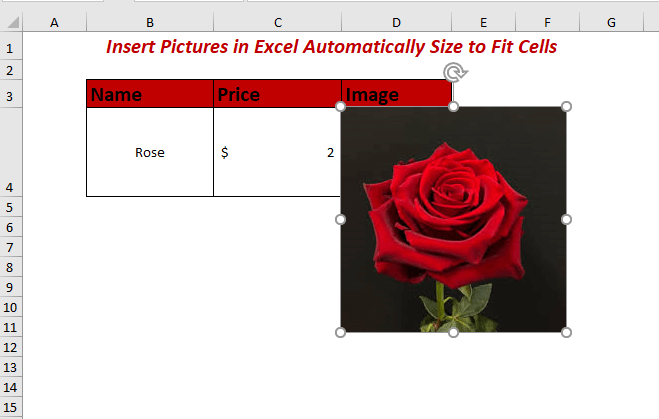
ALT کیلي ونیسئ او ډریګ کړئانځور تر هغه وخته پورې چې په حجره کې فټ شي. ALT کیلي عکس په ټول حجره کې فټ کوي.
یا تاسو کولی شئ د عکس د بیا اندازه کولو لپاره د SHIFT کیلي په حجره کې ځای په ځای کړئ.
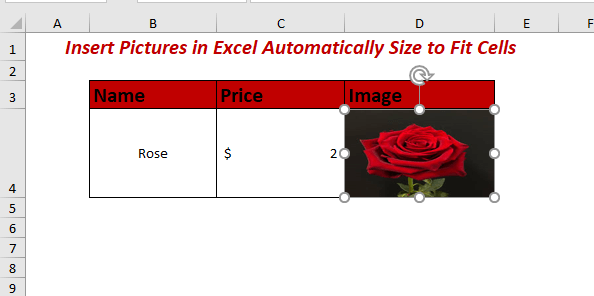
II. د بیا کولو لپاره د ربن په کارولو سره
هغه انځور غوره کړئ چې تاسو یې بیا اندازه کول غواړئ بیا د انځور بڼه ته لاړ شئ.
19>
اوس کم یا زیات کړئ لوړوالی او پلنوالی له عکس فارمیټ څخه.
ما دواړه لوړوالی او پلنوالی ته کم کړل دا په حجره کې فټ کړئ.
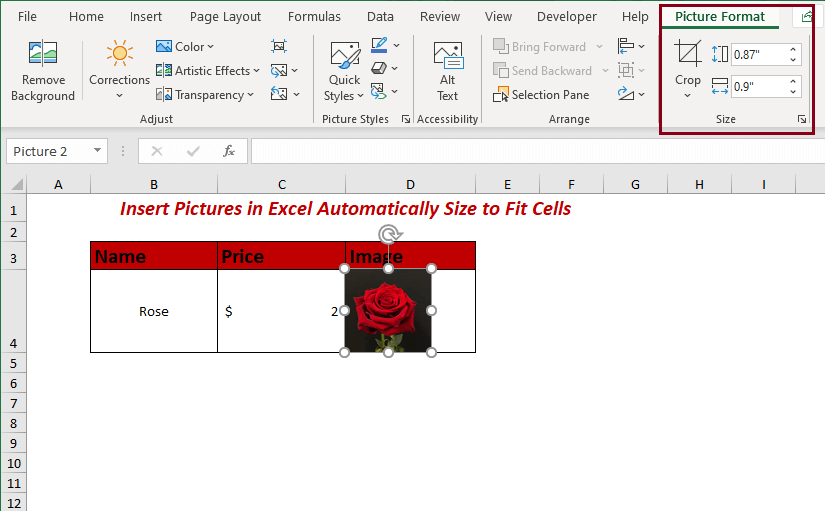
3. په اتوماتيک ډول د VBA سره په حجره کې عکسونه فټ کړئ
لومړی، د Developer tab > > بیا Visual Basic غوره کړئ.
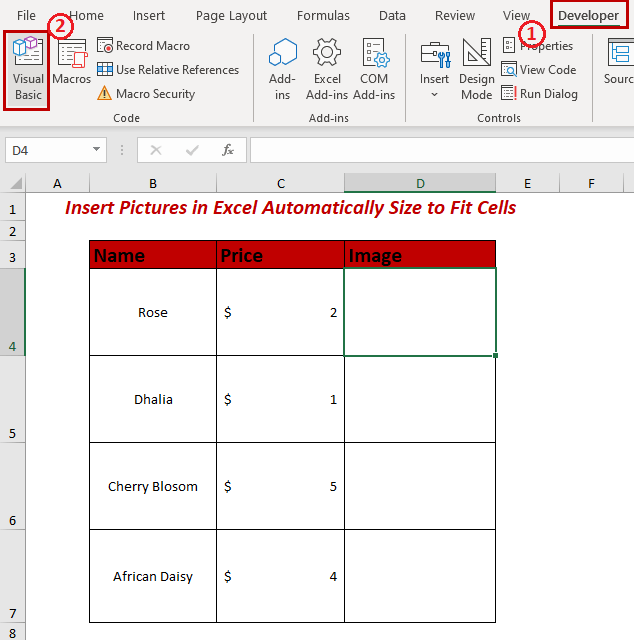
اوس، د د اپلیکیشنونو لپاره د مایکروسافټ Visual Basic نوې کړکۍ به ښکاره شي.
بیا، خلاص کړئ داخل کړئ ټب >> بیا ماډول وټاکئ.
22>
دلته، ماډول خلاص دی.
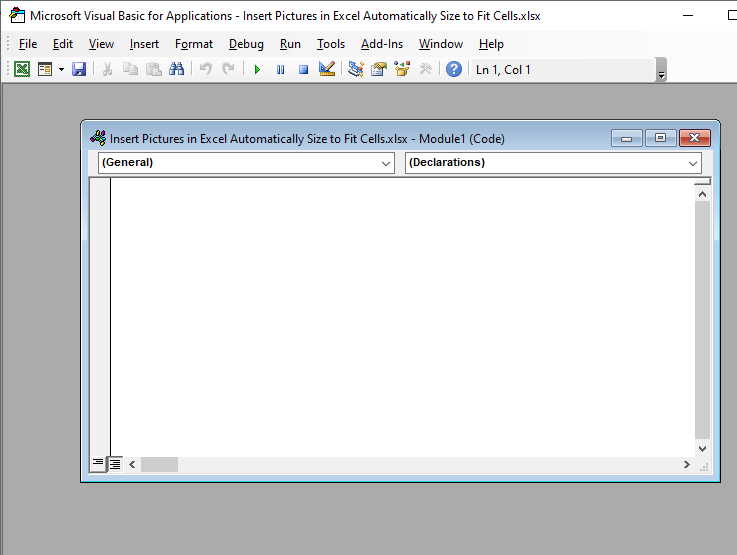
اوس، په موډل کې AutoFit انځورونو ته کوډ ولیکئ.
5398
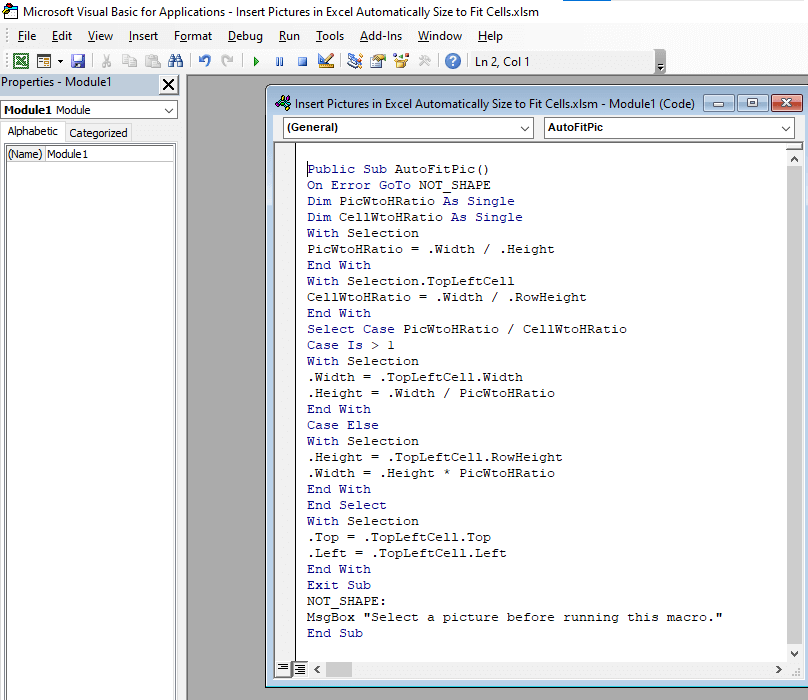
له هغې وروسته، Save کوډ او بېرته کاري پاڼې ته لاړ شه. بیا، خلاص کړئ داخل کړئ ټب >> انځورونه >> ته لاړ شئ انتخاب انځورونه >> بیا دا وسیله غوره کړئ
25>
اوس د هغه وسیلې څخه چیرې چې عکسونه زیرمه شوي هغه عکس غوره کړئ چې تاسو یې غواړئ داخل کړئ. په نهایت کې، داخل کړئ کلیک وکړئ.
26>
تصویر به داخل شي په ټاکل شوي حجره کې.
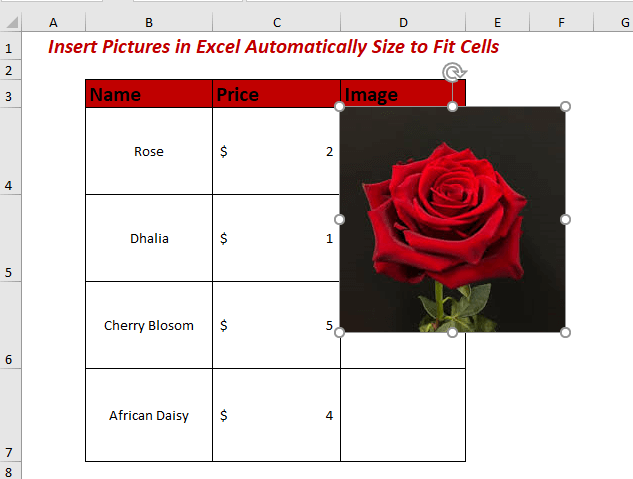
اوس خلاص کړئ وګورئ ټب >> بیا ماکرو >> ته لاړ شئ وټاکئ ماکرو وګورئ.
28>
اوس، د ډیالوګ بکس به ښکاره شي. دا خوندي شوی میکرو نوم ښیې. اوس AutoFitPic او هغه کاري پاڼه وټاکئ چیرې چې زه غواړم درخواست وکړم ماکرو. په پای کې، کلیک وکړئ چل کړئ.
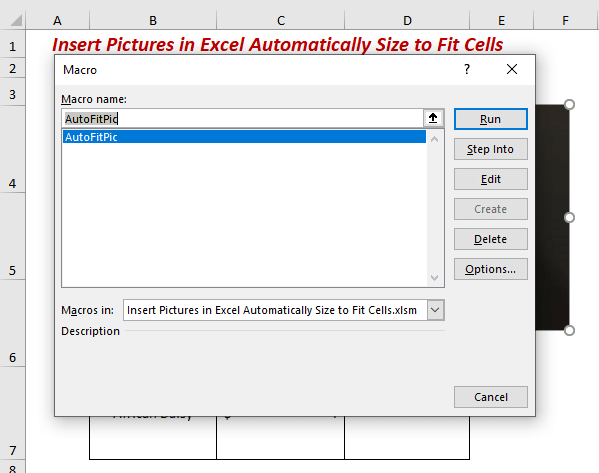
داخل شوی عکس به AutoFit حجرې ته ننوځي.
30>
د پاتې انځورونو له داخلولو وروسته او د AutoFitPic په چلولو سره میکرو دا عکسونه په خپلو اړوندو حجرو کې ځای په ځای کړي.
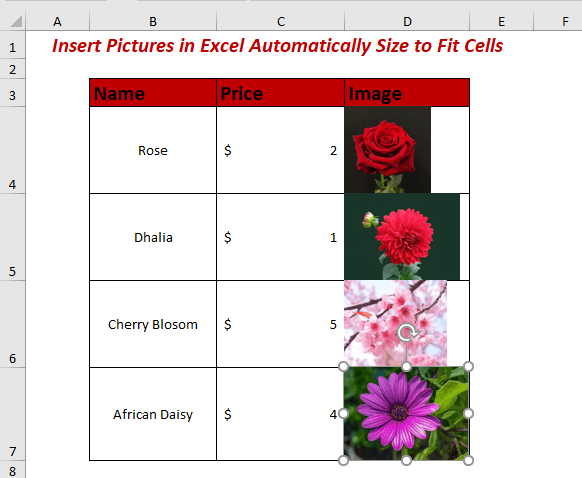
عکس د سیل سره په Excel کې لاک کړئ
د عکس بندول دی کله چې موږ غواړو د یوې شیټ سره کوم کارونه ترسره کړو چیرې چې عکسونه داخل شوي وي.
د عکس بندولو لپاره، عکس غوره کړئ بیا د موږک په ښي اړخ کې ښیې کلیک وکړئ. بیا انتخاب کړئ فورمیټ انځور
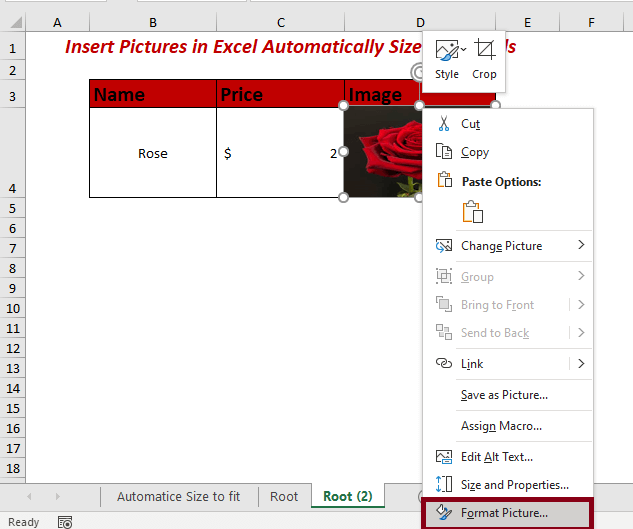
له د انځور بڼه >> انتخاب سایز & ملکیتونه >> بیا پراپرټیز غوره کړئ. په اختیار کې نښه کړئ حرکت او اندازه د حجرو سره.
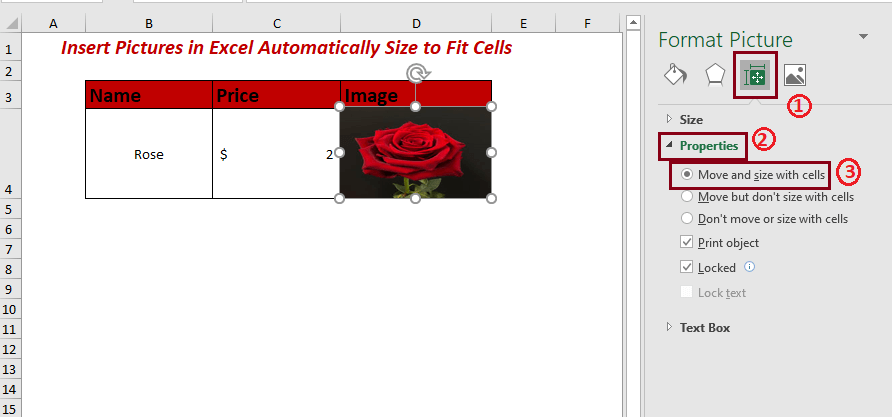
د پاتې انځورونو لپاره د انځور بڼه تعقیب کړئ د ترسره کولو لپاره فلټر.
34>
لومړی، خلاص کړئ ډاټا ټب >> بیا فلټر غوره کړئ.
0>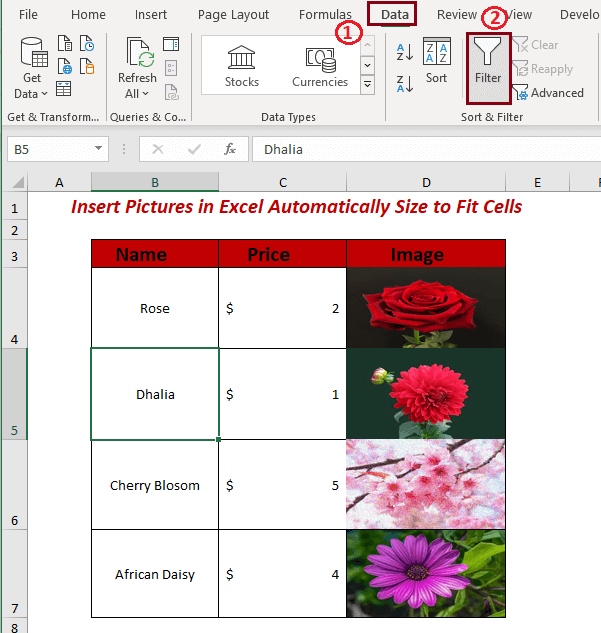
د پلي کولو وروسته فلټر اوس کوم کالم سرلیک غوره کړئ بیا په موږک کې ښیې کلیک وکړئ د ترتیب کولو اختیارونو لیدلو لپاره.
ما چیری بلاسم او ګلاب غوره کړ.
36>
اوس دا غوره شوي قطارونه به پرته له دې چې عکسونه پورته شيلکه څنګه چې ما دمخه عکسونه د حجرو سره حرکت او اندازې ته بند کړي دي.
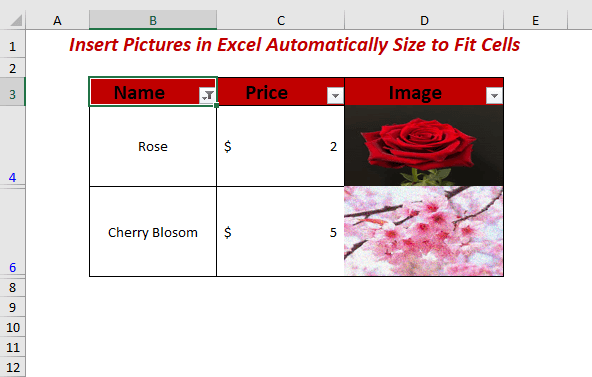
پایله
پدې مقاله کې ما څو لارې تشریح کړې. په اکسل کې عکسونه دننه کړئ په اتوماتيک ډول د حجرو فټ کولو لپاره. زه امید لرم چې دا مختلف طریقې به تاسو سره مرسته وکړي چې عکسونه په اتوماتيک ډول په حجره کې فټ کړئ. د هر ډول وړاندیزونو، نظرونو، فیډبیک لپاره تاسو ډیر ښه راغلاست یاست. لاندې تبصره کولو کې وړیا احساس وکړئ.

